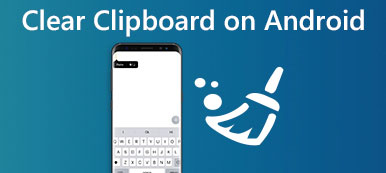Το iPhone σας αποθηκεύει πολλά δεδομένα σχετικά με το τι κάνετε. Και εσείς και οι άλλοι μπορεί να ξέρει τι έχετε κάνει στο iPhone σας από αυτές τις ιστορίες. Η διαγραφή του ιστορικού στο iPhone σας είναι πολύ σημαντική για όσους ενδιαφέρονται πραγματικά για την προστασία της ιδιωτικής ζωής. Και επίσης μπορεί να σας βοηθήσει να απελευθερώσετε περισσότερο αποθηκευτικό χώρο στη συσκευή σας iOS.
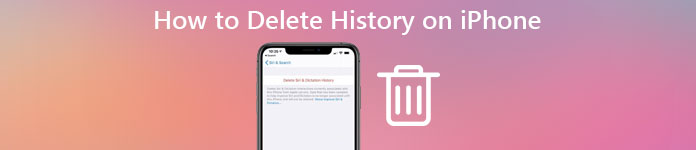
Σε αυτό το άρθρο, σας διδάσκουμε τον τρόπο με τον οποίο μπορείτε να διαγράψετε το ιστορικό σας στο iPhone, όπως διαγραφή ιστορικού στο Internet, cookies, ιστορικό κλήσεων, ιστορικό iMessage, καθώς και διαγραφή όλων των ιστοριών.
- Μέρος 1: Πώς να διαγράψετε το Ιστορικό Διαδικτύου στο iPhone (ιστορικό περιήγησης Safari)
- Μέρος 2: Πώς να διαγράψετε τα cookies στο iPhone (Ιστορικό περιήγησης Chrome)
- Μέρος 3: Τρόπος διαγραφής ιστορικού στο iPhone (Ιστορικό κλήσεων)
- Μέρος 4: Πώς να διαγράψετε το ιστορικό σας στο iPhone (Ιστορικό iMessage)
- Μέρος 5: Πώς να διαγράψετε όλα τα cookies και ιστορίες στο iPhone
Μέρος 1: Πώς να διαγράψετε το Ιστορικό Διαδικτύου στο iPhone (ιστορικό περιήγησης Safari)
Εάν θέλετε να χρησιμοποιήσετε το Safari για να ψάξετε οτιδήποτε, πρέπει να υπάρχουν πολλές ιστορίες περιήγησης στο Safari σας. Ξέρετε πώς να διαγράψετε το ιστορικό στο iPhone, όπως το ιστορικό περιήγησης του Safari; Απλώς ακολουθήστε τα επόμενα βήματα.
Βήμα 1. Εκτόξευση ρυθμίσεις στο iPhone σας και στη συνέχεια κάντε κύλιση για να βρείτε και να επιλέξετε Safari στη σελίδα Ρυθμίσεις.
Βήμα 2. Τώρα είστε μέσα Μενού Safari, μετακινηθείτε προς τα κάτω και πατήστε Διαγραφή δεδομένων ιστορικού και ιστότοπου.
Βήμα 3. Θα εμφανιστεί ένα παράθυρο που σας ζητά να επιβεβαιώσετε. Επιβεβαιώνω που θέλετε να διαγράψετε το ιστορικό. Και ολοκληρώνετε τη διαδικασία διαγραφής ιστορικού στο Internet στο iPhone.
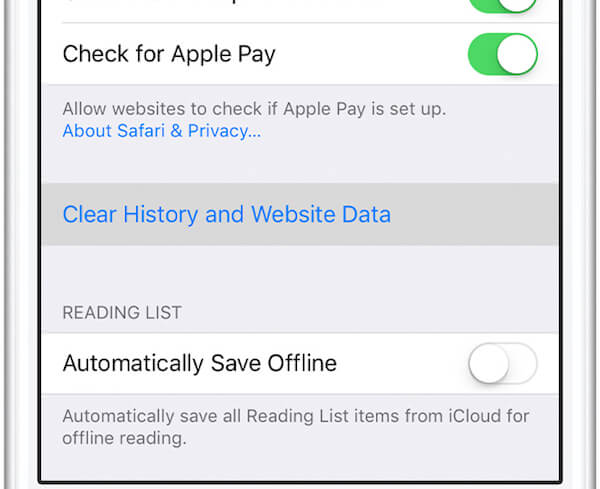
Κατά λάθος διαγραφή ιστορικού στο iPhone; Απλά χρησιμοποιήστε την ανάκτηση δεδομένων iPhone για να ανακτήσετε και προβολή διαγραμμένου ιστορικού στο iPhone.
Αποκατάσταση στοιχείων iPhone - Το λογισμικό αποκατάστασης δεδομένων iPhone με το πιο Professiona
- Σας βοηθά να ανακτήσετε χαμένες ή διαγραμμένες φωτογραφίες, βίντεο, επαφές, μηνύματα, σημειώσεις, αρχεία καταγραφής κλήσεων και άλλους τύπους αρχείων 20.
- Υποστηρίξτε όλα τα μοντέλα του iPhone, του iPad ή του iPod.
- Συμβατό με τα πιο πρόσφατα iOS 11 και iPhone X / 8 / 8 Plus, το iPhone 7 Plus, το iPhone 7.
- Σας δίνει τη δυνατότητα να ανακτήσετε τα δεδομένα που χάσατε σε διάφορα σενάρια: κλαπεί, κλειδώσει τη συσκευή και ξεχάσει τον κωδικό πρόσβασης κ.λπ.
- Μεγάλο εργαλείο ανάκτησης δεδομένων iTunes για να σας βοηθήσει να κάνετε προεπισκόπηση, εξαγωγή και αποκατάσταση των χαμένων δεδομένων από το iTunes backup στον υπολογιστή σας.
Μέρος 2: Πώς να διαγράψετε τα cookies στο iPhone (Ιστορικό περιήγησης Chrome)
Μερικοί χρήστες θέλουν να μάθουν πώς να διαγράψουν το ιστορικό σας από το iPhone, ειδικά πώς να διαγράψουν τα cookies στο iPhone. Ακολουθήστε τα επόμενα βήματα για να διαγράψετε το ιστορικό περιήγησης Chrome. Μπορείτε επίσης να χρησιμοποιήσετε αυτόν τον τρόπο για να ολοκληρώσετε τη διαδικασία διαγραφής των cookies στο iPad.
Βήμα 1. Ανοιξε το Chrome app στο iPhone σας. Στη συνέχεια, πατήστε το κουμπί μενού που εμφανίζεται σαν τρία σημεία. Στη συνέχεια μετακινηθείτε προς τα κάτω για να επιλέξετε ρυθμίσεις.
Βήμα 2. Τώρα μπορείτε να βρείτε Προστασία προσωπικών δεδομένων και στη συνέχεια στο νέο μενού που μπορείτε να επιλέξετε Εκκαθάριση δεδομένων περιήγησης.
Βήμα 3. Επιλέξτε Τα καθαρίζω όλα για να διαγράψετε όλα τα δεδομένα περιήγησης. Μπορείτε επίσης να πατήσετε Σαφώς αποθηκευμένη ημερομηνία φόρμας αυτόματης συμπλήρωσης για να καταργήσετε τις πληροφορίες αυτόματης συμπλήρωσης εμφανίζεται όταν επιλέγετε πεδία κειμένου.
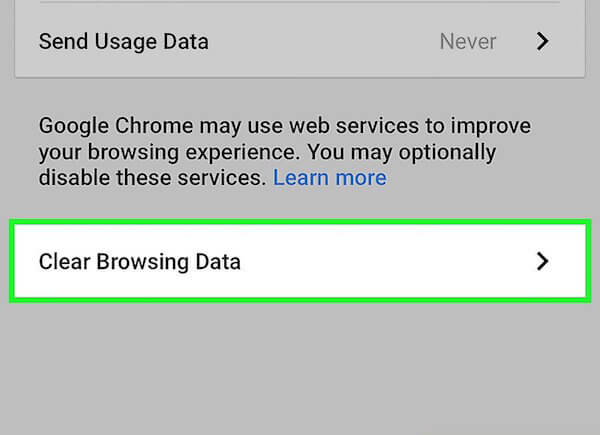
Μέρος 3: Πώς να διαγράψετε το ιστορικό στο iPhone (Ιστορικό κλήσεων)
Εκτός από τη διδασκαλία σας πώς να διαγράψετε τα coolies στο iPhone, αναφέρουμε επίσης τον τρόπο με τον οποίο μπορείτε να διαγράψετε το ιστορικό κλήσεων στο iPhone.
Βήμα 1. Ανοιξε Μητρώο κλήσεων app στο iPhone σας και έπειτα πατήστε Πρόσφατα Tab.
Βήμα 2. Πατήστε Αλλαγή που βρίσκεται στην επάνω δεξιά γωνία της οθόνης σας.
Βήμα 3. Τώρα μπορείτε να πατήσετε το κόκκινο αρνητικό για να διαγράψετε μια μόνο καταχώρηση που θέλετε να καταργήσετε. Μπορείτε επίσης να επιλέξετε Καθαρισμός που βρίσκεται στην επάνω αριστερή γωνία της οθόνης για να διαγράψετε όλες τις καταχωρίσεις ταυτόχρονα.
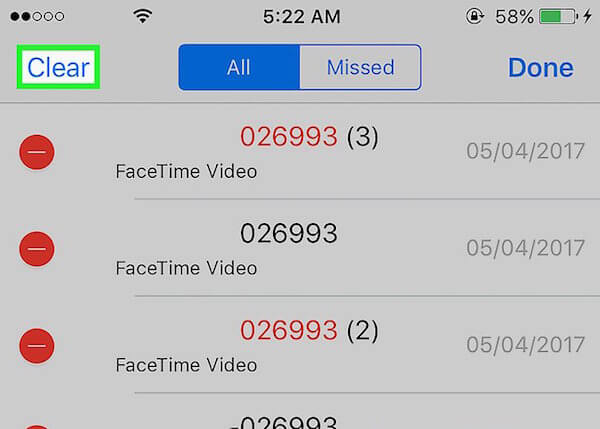
iPhone Γόμα - Το πιο ισχυρό βοηθητικό πρόγραμμα για να διαγράψετε το iPhone
- Σας βοηθά να διαγράψετε όλο το περιεχόμενο και τις ρυθμίσεις iPhone μόνιμα και σχολαστικά.
- Προσφέρει τρία επίπεδα διαγραφής προαιρετικά για τη διαγραφή οποιωνδήποτε δεδομένων στο iPhone / iPad / iPod για προστασία της ιδιωτικής σας ζωής.
- Επιτρέπεται η σύνδεση πολλών συσκευών iOS και η ταυτόχρονη κατάργηση όλων των αρχείων και ρυθμίσεων σε περισσότερες από μία συσκευές για εξοικονόμηση χρόνου.
- Καθαρισμός Άλλη αποθήκευση για να ελευθερώσετε περισσότερο χώρο στο iPhone.
Μέρος 4: Πώς να διαγράψετε το ιστορικό σας στο iPhone (ιστορικό iMessage)
Μερικοί χρήστες εξακολουθούν να ρωτούν πώς να διαγράψετε το ιστορικό στο iPhone, όπως το ιστορικό iMessage. Στη συνέχεια ακολουθούν τα λεπτομερή βήματα που μπορείτε να ακολουθήσετε.
Βήμα 1. Ανοιξε το δικό σου Μήνυμα app στο iPhone σας και στη συνέχεια επιλέξτε Αλλαγή που βρίσκεται στην επάνω αριστερή γωνία της οθόνης.
Βήμα 2. Τώρα πρέπει να επιλέξετε κάθε συνομιλία που θέλετε να διαγράψετε και μετά πατήστε Διαγραφή.
Μπορείτε επίσης να μεταβείτε στις Ρυθμίσεις> Μηνύματα> Διατήρηση μηνυμάτων για να επιλέξετε το χρονικό διάστημα για το οποίο θέλετε να αποθηκεύσετε το μήνυμα.
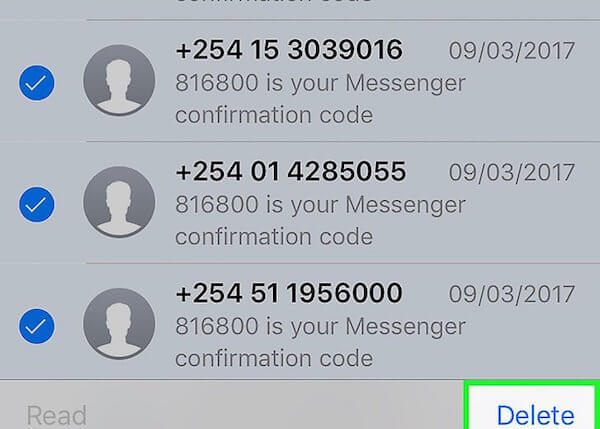
Παρόμοιες εφαρμογές που θα μπορούσατε να χρησιμοποιήσετε για να διαγράψετε το ιστορικό iPhone iMessages είναι iCleaner, Το Coolmoser iOS Cleaner, το iOS Data Cleaner, το Apeaksoft iPhone Eraser, κλπ.
Μέρος 5Πώς να διαγράψετε όλα τα cookies και ιστορίες στο iPhone
Μπορείτε επίσης να διαγράψετε όλα τα cookies και το ιστορικό στο iPhone σας. Ο τρόπος με τον οποίο μπορείτε να διαγράψετε το ιστορικό στο iPhone είναι επίσης πολύ εύκολο να το πάρετε.
Βήμα 1. Εκτόξευση ρυθμίσεις στο iPhone σας και στη συνέχεια επιλέξτε General επιλογή.
Βήμα 2. Μετακινηθείτε προς τα κάτω για να βρείτε Επαναφορά και αγγίξτε το.
Βήμα 3. Τώρα μπορείτε να επιλέξετε Διαγραφή όλου του περιεχομένου και ρυθμίσεων. Αφού επιβεβαιώσετε τη δράση σας, θα επαναφέρετε το iPhone.
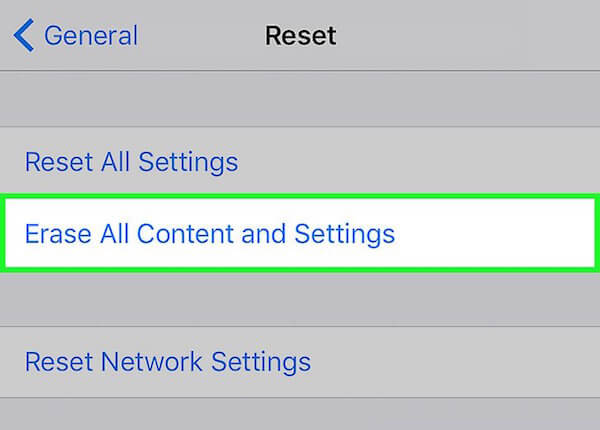
Σίγουρα, μπορείτε να διαγράψετε το ιστορικό του iPhone με μερικούς καθαριστικά iPhone αυτόματα.
Συμπέρασμα
Σε αυτό το άρθρο, παραθέτουμε ορισμένους τρόπους για να λύσετε διαφορετικές καταστάσεις σχετικά με τον τρόπο διαγραφής ιστορικού στο iPhone. Αν χρειάζεστε, μπορείτε να παραπέμψετε αυτό το άρθρο για να διαγράψετε το ιστορικό. Ελέγξτε αυτήν την ανάρτηση αν θέλετε πώς να διαγράψετε μηνύματα στο iPhone. Ελπίζω ότι μπορείτε να κερδίσετε κάτι χρήσιμο σε αυτό το άρθρο.



 Αποκατάσταση στοιχείων iPhone
Αποκατάσταση στοιχείων iPhone Αποκατάσταση συστήματος iOS
Αποκατάσταση συστήματος iOS Δημιουργία αντιγράφων ασφαλείας και επαναφορά δεδομένων iOS
Δημιουργία αντιγράφων ασφαλείας και επαναφορά δεδομένων iOS iOS οθόνη εγγραφής
iOS οθόνη εγγραφής MobieTrans
MobieTrans Μεταφορά iPhone
Μεταφορά iPhone iPhone Γόμα
iPhone Γόμα Μεταφορά μέσω WhatsApp
Μεταφορά μέσω WhatsApp Ξεκλείδωμα iOS
Ξεκλείδωμα iOS Δωρεάν μετατροπέας HEIC
Δωρεάν μετατροπέας HEIC Αλλαγή τοποθεσίας iPhone
Αλλαγή τοποθεσίας iPhone Android Ανάκτηση Δεδομένων
Android Ανάκτηση Δεδομένων Διακεκομμένη εξαγωγή δεδομένων Android
Διακεκομμένη εξαγωγή δεδομένων Android Android Data Backup & Restore
Android Data Backup & Restore Μεταφορά τηλεφώνου
Μεταφορά τηλεφώνου Ανάκτηση δεδομένων
Ανάκτηση δεδομένων Blu-ray Player
Blu-ray Player Mac Καθαριστικό
Mac Καθαριστικό DVD Creator
DVD Creator Μετατροπέας PDF Ultimate
Μετατροπέας PDF Ultimate Επαναφορά κωδικού πρόσβασης των Windows
Επαναφορά κωδικού πρόσβασης των Windows Καθρέφτης τηλεφώνου
Καθρέφτης τηλεφώνου Video Converter Ultimate
Video Converter Ultimate Πρόγραμμα επεξεργασίας βίντεο
Πρόγραμμα επεξεργασίας βίντεο Εγγραφή οθόνης
Εγγραφή οθόνης PPT σε μετατροπέα βίντεο
PPT σε μετατροπέα βίντεο Συσκευή προβολής διαφανειών
Συσκευή προβολής διαφανειών Δωρεάν μετατροπέα βίντεο
Δωρεάν μετατροπέα βίντεο Δωρεάν οθόνη εγγραφής
Δωρεάν οθόνη εγγραφής Δωρεάν μετατροπέας HEIC
Δωρεάν μετατροπέας HEIC Δωρεάν συμπιεστής βίντεο
Δωρεάν συμπιεστής βίντεο Δωρεάν συμπιεστής PDF
Δωρεάν συμπιεστής PDF Δωρεάν μετατροπέας ήχου
Δωρεάν μετατροπέας ήχου Δωρεάν συσκευή εγγραφής ήχου
Δωρεάν συσκευή εγγραφής ήχου Ελεύθερος σύνδεσμος βίντεο
Ελεύθερος σύνδεσμος βίντεο Δωρεάν συμπιεστής εικόνας
Δωρεάν συμπιεστής εικόνας Δωρεάν γόμα φόντου
Δωρεάν γόμα φόντου Δωρεάν εικόνα Upscaler
Δωρεάν εικόνα Upscaler Δωρεάν αφαίρεση υδατογραφήματος
Δωρεάν αφαίρεση υδατογραφήματος Κλείδωμα οθόνης iPhone
Κλείδωμα οθόνης iPhone Παιχνίδι Cube παζλ
Παιχνίδι Cube παζλ